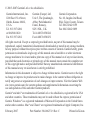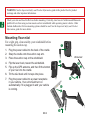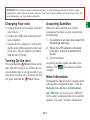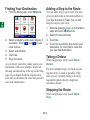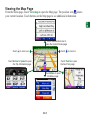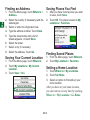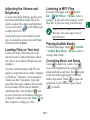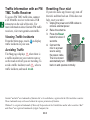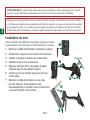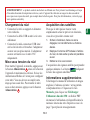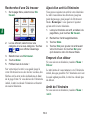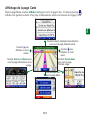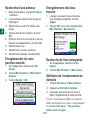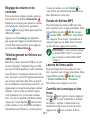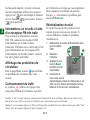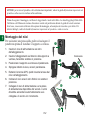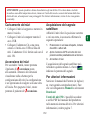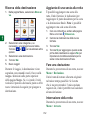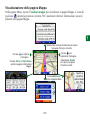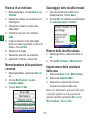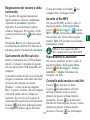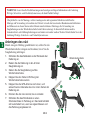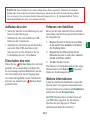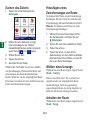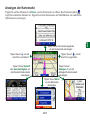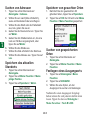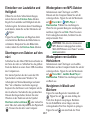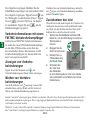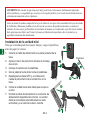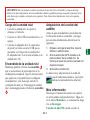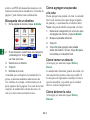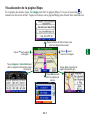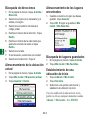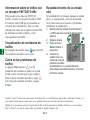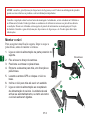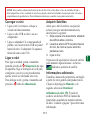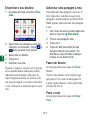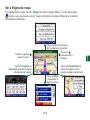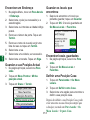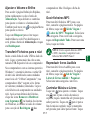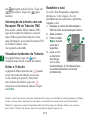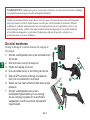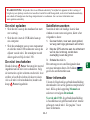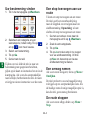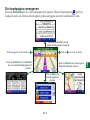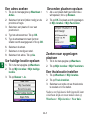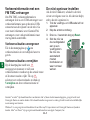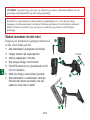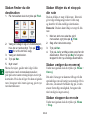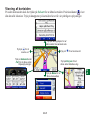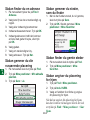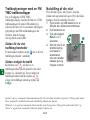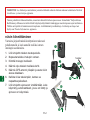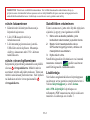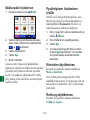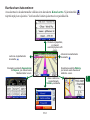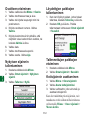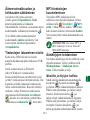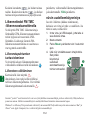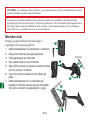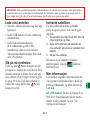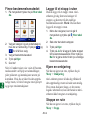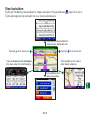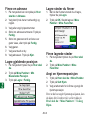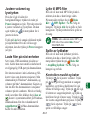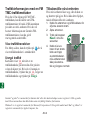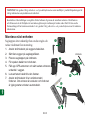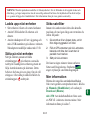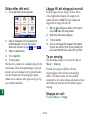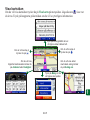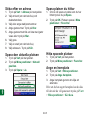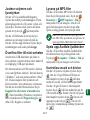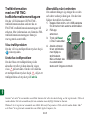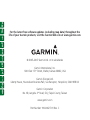La page charge ...
La page charge ...
La page charge ...
La page charge ...
La page charge ...
La page charge ...
La page charge ...
La page charge ...
La page charge ...
La page charge ...

nüvi
®
300/350
assistant personnel de voyage
Guide de référence rapide

FR-2
F
R
AVERTISSEMENT : pour prendre connaissance des avertissements et autres informations sur le produit,
consultez le guide Informations importantes sur le produit et la sécurité inclus dans l’emballage.
Vériez les lois en vigueur dans votre état avant d’installer ce produit. Actuellement, les états de Californie
et du Minnesota interdisent aux automobilistes d’utiliser des supports à ventouse sur leur pare-brise pendant
qu’ils conduisent. Dans ce cas, utiliser les autres options de montage sur tableau de bord ou par friction de
Garmin. Pour plus d’informations, consultez le guide Informations importantes sur le produit et la sécurité.
Installation du nüvi
An de garantir une adhérence maximale, nettoyez et séchez
soigneusement votre pare-brise avant d’installer la ventouse.
Branchez le câble d’alimentation à l’arrière du support.
Enclenchez le support sur le montant de la ventouse.
Installez le support à ventouse sur le pare-brise.
Abaissez le levier vers le pare-brise.
Déployez l’antenne GPS, puis ajustez la partie
inférieure de votre nüvi dans le support.
Inclinez le nüvi vers l’arrière jusqu’à ce qu’il soit
mis en place.
Branchez le câble alimentation sur une prise
de votre véhicule. Votre appareil se met
automatiquement en marche s’il est connecté et si
vous avez démarré votre véhicule.
1.
2.
3.
4.
5.
6.
7.
➎
➏
➊
➍
➌
➋
Pare-brise

FR-3
F
R
Chargement du nüvi
Connectez le nüvi au support et démarrez
votre véhicule.
Connectez le câble USB au nüvi et à votre
ordinateur.
Connectez le mini-connecteur USB situé
sur le côté du nüvi et branchez l’adaptateur
secteur sur une prise murale. L’adaptateur
secteur est fourni avec le nüvi 350
uniquement.
Mise sous tension du nüvi
Pour mettre l’appareil en marche, appuyez sur
le bouton Alimentation situé sur le haut de
l’appareil et maintenez-le enfoncé. Suivez les
instructions afchées à l’écran pour congurer
votre nüvi. Vous ne devrez accomplir cette
étape qu’une seule fois. Pour mettre le nüvi
sous ou hors tension, appuyez sur le bouton
Alimentation .
•
•
•
Acquisition des satellites
Pour que le nüvi puisse trouver votre
emplacement actuel et prévoir un itinéraire,
vous devez procéder comme suit :
Sortez à l’extérieur, dans une zone
dégagée, loin de bâtiments ou d’arbres
élevés.
Déployez l’antenne GPS située à l’arrière
du nüvi, de telle sorte qu’elle soit parallèle
au sol.
Mettez le nüvi sous tension.
L’acquisition des signaux satellite peut prendre
quelques minutes. Les barres indiquent
la force des signaux satellites.
Informations supplémentaires
Téléchargez le manuel d’utilisation en langue
anglaise à l’adresse suivante : www.garmin.
com/products/nuvi. Cliquez sur le lien
Manuels, puis cliquez sur Télécharger.
Utilisateurs du nüvi 350 : un chier PDF
du manuel d’utilisation est disponible dans la
mémoire interne du nüvi. Reportez-vous à la
page 7 pour plus de renseignements.
1.
2.
3.
AVERTISSEMENT : ce produit contient une batterie au lithium-ion. Pour prévenir tout dommage et risque
d’incendie découlant de températures élevées, sortez l’appareil du véhicule ou rangez-le dans un endroit
non exposé aux rayons du soleil, par exemple dans la boîte à gants. Pour plus d’informations, visitez la page
www.garmin.com/safety.

FR-4
F
R
Recherche d’une Où trouver
Sur la page Menu, sélectionnez Où
trouver.
Le cas échéant, sélectionnez une
catégorie et une sous-catégorie. Touchez
et pour afcher davantage
d’options.
Sélectionnez une Où trouver.
Touchez Allez.
Protez bien de la route !
Sur votre trajet, le nüvi vous guide jusqu’à
votre Où trouver avec des invites vocales, des
èches sur la carte et des indications en haut
de la page Carte. Si vous déviez de l’itinéraire
initial, le nüvi recalcule l’itinéraire et fournit
un nouvel itinéraire.
1.
2.
3.
4.
5.
Ajout d’un arrêt à l’itinéraire
Vous pouvez ajouter un arrêt à votre itinéraire.
Le nüvi vous donne les directions jusqu’au
point de passage, puis jusqu’à la Où trouver
nale. Remarque : vous pouvez n’ajouter
qu’un arrêt à votre itinéraire.
Lorsqu’un itinéraire est actif, accédez à la
page Menu, puis touchez Où trouver.
Recherchez l’arrêt supplémentaire.
Touchez Allez.
Touchez Oui pour ajouter cet arrêt avant
votre Où trouver. Ou touchez Non pour
qu’il devienne votre Où trouver nale.
Emprunt d’un détour
Si vous suivez un itinéraire, touchez Menu >
Détour.
Le nüvi tente de vous ramener vers l’itinéraire
initial, dès que possible. Si l’itinéraire suivi est
la seule option possible, le nüvi ne calcule pas
de détour.
Arrêt de l’itinéraire
Si vous suivez un itinéraire, touchez Menu >
Arrêt.
1.
2.
3.
4.

FR-5
F
R
Afchage de la page Carte
Dans la page Menu, touchez Afcher carte pour ouvrir la page Carte. L’icône de position
afche votre position actuelle. Pour plus d’informations, utilisez les boutons de la page Carte.
Touchez pour
effectuer un zoom
avant.
Touchez la barre d’indication des directions
pour ouvrir la page Itinéraire actuel.
Touchez Tourner dans
pour ouvrir la page
Prochain virage.
Touchez Menu pour
ouvrir la page Menu.
Touchez Arrivée ou Vitesse pour
ouvrir la page Informations sur le
voyage.
Touchez pour
effectuer un zoom
arrière.

FR-6
F
R
Recherche d’une adresse
Dans la page Menu, touchez Où trouver
> Adresse.
Le cas échéant, sélectionnez le pays et
l’état/région.
Sélectionnez ou entrez la ville/le code
postal.
Tapez le numéro de l’adresse. Touchez
OK.
Entrez le nom de la rue jusqu’à ce qu’une
liste des rues apparaisse ou touchez OK.
Sélectionnez la rue.
Sélectionnez une ville, au besoin.
Sélectionnez l’adresse. Touchez Allez.
Enregistrement de votre
position actuelle
Sur la page Menu, sélectionnez Où
trouver.
Touchez Mes Positions > Ma Position
Actuelle.
Touchez Svgder > OK.
1.
2.
3.
4.
5.
6.
7.
8.
1.
2.
3.
Enregistrement des lieux
trouvés
Lorsque vous avez trouvé un lieu que
vous souhaitez enregistrer, touchez
Svgder.
Touchez OK. Le lieu est enregistré dans
Mes Positions > Mes Favoris.
Recherche de lieux enregistrés
Sur la page Menu, sélectionnez Où
trouver.
Touchez Mes Positions > Mes Favoris.
Dénition de l’emplacement du
domicile
Touchez Où trouver > Mes positions.
Appuyez sur Déf. point d’origine.
Choisissez une option pour trouver et
dénir l’emplacement de votre domicile.
Une fois votre domicile déni, vous pouvez
établir un itinéraire vers celui-ci à tout moment
en touchant Où trouver > Mes positions >
Rallier point d’origine.
1.
2.
1.
2.
1.
2.
3.
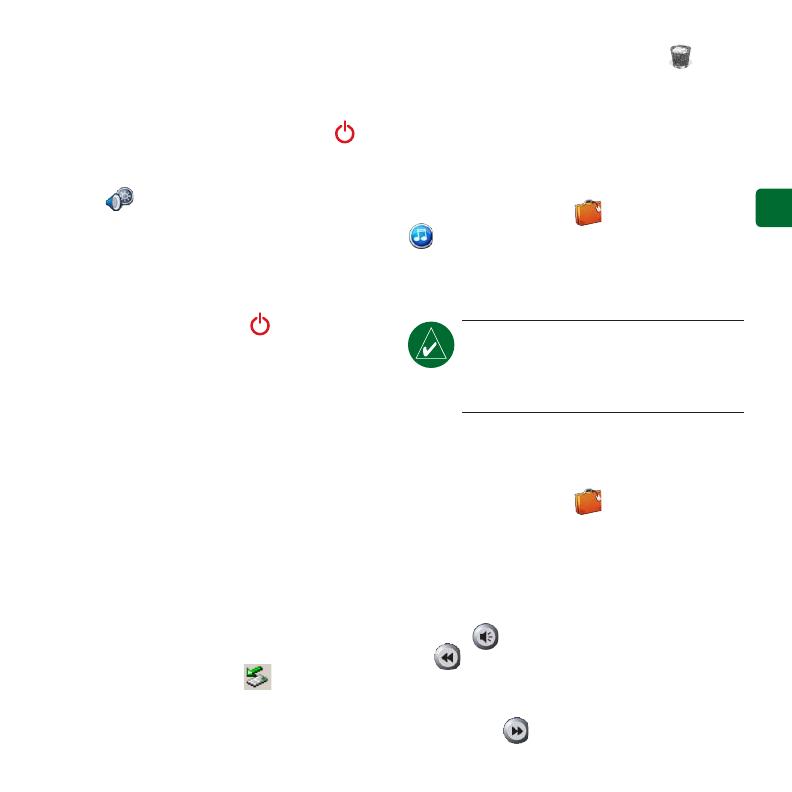
FR-7
F
R
Réglage du volume et du
contraste
Pour accéder aux réglages rapides, appuyez
brièvement sur le bouton Alimentation .
Déplacez les curseurs pour ajuster le volume
et la luminosité. Vous pouvez également
toucher sur la page Menu pour régler les
différents niveaux.
Appuyez sur Verrouillag pour empêcher
que quelqu’un n’appuie accidentellement sur
l’écran. Pour déverrouiller l’écran, appuyez
sur le bouton Alimentation .
Téléchargement de chiers sur
votre nüvi
Branchez le mini-connecteur USB sur le côté
du nüvi. Branchez l’extrémité large du câble
sur le port USB disponible de votre ordinateur.
Sous Windows
®
, la mémoire interne de votre
nüvi, ainsi que sa carte SD apparaissent en tant
que lecteurs amovibles dans Poste de travail ;
sur les ordinateurs fonctionnant sous Mac
®
, ils
apparaissent en revanche en tant que volumes
installés. Copiez-collez des chiers depuis
votre ordinateur vers vos lecteurs/volumes
nüvi. Une fois le transfert de chiers terminé,
cliquez sur l’icône Ejecter dans la barre
d’état système si vous utilisez un ordinateur
fonctionnant sous Windows, ou faites glisser
l’icône du volume vers la Corbeille si
vous utilisez un ordinateur fonctionnant sous
Mac. Débranchez votre nüvi.
Ecoute de chiers MP3
Pour télécharger des chiers MP3 sur votre
nüvi, reportez-vous à la page précédente. Dans
la page Menu, touchez Kit de voyage >
Lecteur MP3 > Parcourir. Sélectionnez
une catégorie. Pour écouter l’ensemble de la
catégorie, appuyez sur Tout. Pour n’écouter
qu’une chanson, appuyez sur son titre.
REMARQUE : le nüvi prend en charge
les chiers MP3 et M3U ; il ne prend
pas en charge les chiers M4A/M4P
d’iTunes
®
.
Lecture de livres audio
Pour télécharger des livres audio sur votre
nüvi, reportez-vous à la page précédente. Dans
la page Menu, touchez Kit de voyage
> Lecteur Audible Book > Parcourir.
Sélectionnez une catégorie et un livre.
Contrôle de la musique et des
livres
Touchez pour régler le volume. Appuyez
sur pour accéder au début de la chanson/
du chapitre ; touchez ce bouton tout en le
maintenant enfoncé pour revenir en arrière.
Appuyez sur pour accéder à la n de

FR-8
F
R
Garmin
®
et nüvi
®
sont des marques commerciales de Garmin Ltd. ou de ses liales, déposées aux Etats-Unis et
dans d’autres pays. Elles ne peuvent être utilisées sans l’autorisation expresse de Garmin.
Windows
®
est une marque déposée de Microsoft Corporation aux Etats-Unis et/ou dans d’autres pays. Mac
®
and
iTunes
®
sont des marques déposées d’Apple Computer, Inc.
la chanson/du chapitre ; touchez ce bouton
tout en le maintenant enfoncé pour avancer.
Appuyez sur pour interrompre la chanson/
le livre. Touchez pour répéter. Touchez
pour parcourir.
Informations sur le trac à l’aide
d’un récepteur FM info trac
Pour accéder aux informations routières
TMC FM, connectez un récepteur GTM
d’informations sur le trac au mini-
connecteur USB situé sur le côté du nüvi. Pour
plus d’informations sur les récepteurs FM
d’informations sur le trac Garmin, visitez le
site www.garmin.com/trafc.
Afchage des problèmes de
circulation
Dans la page Menu, touchez pour afcher
les problèmes de circulation dans votre
secteur.
Contournement du trac
Le symbole s’afche sur la page Carte
lorsqu’un problème de circulation se produit
sur l’itinéraire ou la route que vous empruntez.
Pour contourner le problème en question,
touchez , sélectionnez le problème, puis
touchez Contourner.
Réinitialisation du nüvi
En cas de blocage du nüvi, mettez-le hors
tension, puis de nouveau sous tension. Si
cela ne suft pas à résoudre le problème,
réinitialisez-le :
Débranchez la source d’alimentation ainsi
que les câbles
USB.
Déployez
l’antenne.
Appuyez sur le
bouton Reset
pendant environ
3 secondes.
Connectez le
nüvi à une source
d’alimentation à l’aide du câble prévu à cet
effet. Le nüvi devrait automatiquement se
rallumer et fonctionner normalement.
1.
2.
3.
4.
➊
➋
La page charge ...
La page charge ...
La page charge ...
La page charge ...
La page charge ...
La page charge ...
La page charge ...
La page charge ...
La page charge ...
La page charge ...
La page charge ...
La page charge ...
La page charge ...
La page charge ...
La page charge ...
La page charge ...
La page charge ...
La page charge ...
La page charge ...
La page charge ...
La page charge ...
La page charge ...
La page charge ...
La page charge ...
La page charge ...
La page charge ...
La page charge ...
La page charge ...
La page charge ...
La page charge ...
La page charge ...
La page charge ...
La page charge ...
La page charge ...
La page charge ...
La page charge ...
La page charge ...
La page charge ...
La page charge ...
La page charge ...
La page charge ...
La page charge ...
La page charge ...
La page charge ...
La page charge ...
La page charge ...
La page charge ...
La page charge ...
La page charge ...
La page charge ...
La page charge ...
La page charge ...
La page charge ...
La page charge ...
La page charge ...
La page charge ...
La page charge ...
La page charge ...
La page charge ...
La page charge ...
La page charge ...
La page charge ...
La page charge ...
La page charge ...
La page charge ...
La page charge ...
La page charge ...
La page charge ...
La page charge ...
La page charge ...
La page charge ...
La page charge ...
La page charge ...
La page charge ...
-
 1
1
-
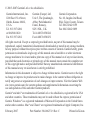 2
2
-
 3
3
-
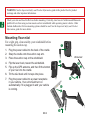 4
4
-
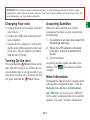 5
5
-
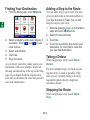 6
6
-
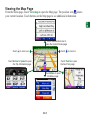 7
7
-
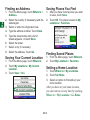 8
8
-
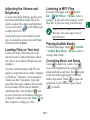 9
9
-
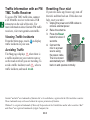 10
10
-
 11
11
-
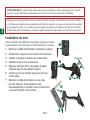 12
12
-
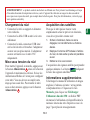 13
13
-
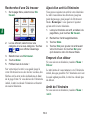 14
14
-
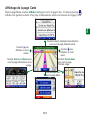 15
15
-
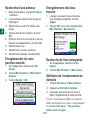 16
16
-
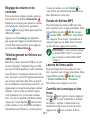 17
17
-
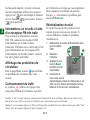 18
18
-
 19
19
-
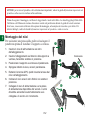 20
20
-
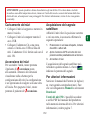 21
21
-
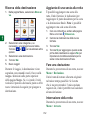 22
22
-
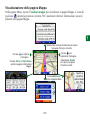 23
23
-
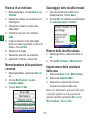 24
24
-
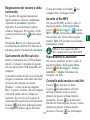 25
25
-
 26
26
-
 27
27
-
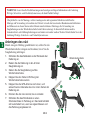 28
28
-
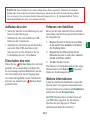 29
29
-
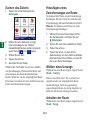 30
30
-
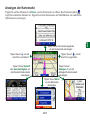 31
31
-
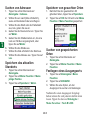 32
32
-
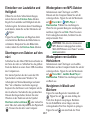 33
33
-
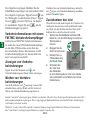 34
34
-
 35
35
-
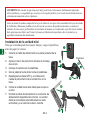 36
36
-
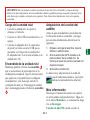 37
37
-
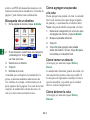 38
38
-
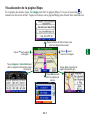 39
39
-
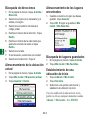 40
40
-
 41
41
-
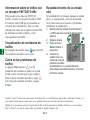 42
42
-
 43
43
-
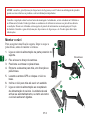 44
44
-
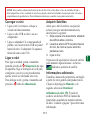 45
45
-
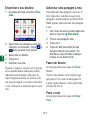 46
46
-
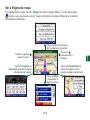 47
47
-
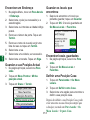 48
48
-
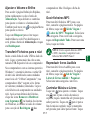 49
49
-
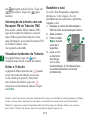 50
50
-
 51
51
-
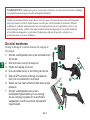 52
52
-
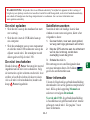 53
53
-
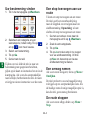 54
54
-
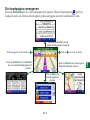 55
55
-
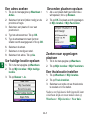 56
56
-
 57
57
-
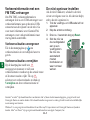 58
58
-
 59
59
-
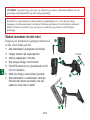 60
60
-
 61
61
-
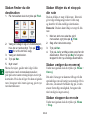 62
62
-
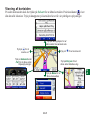 63
63
-
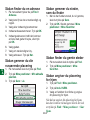 64
64
-
 65
65
-
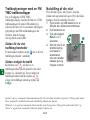 66
66
-
 67
67
-
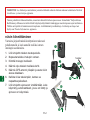 68
68
-
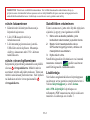 69
69
-
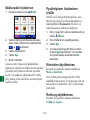 70
70
-
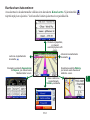 71
71
-
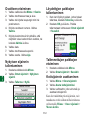 72
72
-
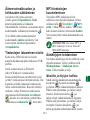 73
73
-
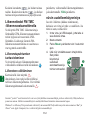 74
74
-
 75
75
-
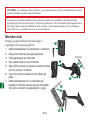 76
76
-
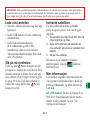 77
77
-
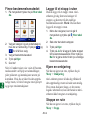 78
78
-
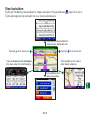 79
79
-
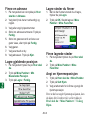 80
80
-
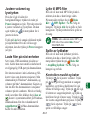 81
81
-
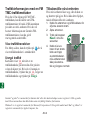 82
82
-
 83
83
-
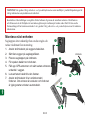 84
84
-
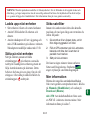 85
85
-
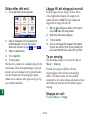 86
86
-
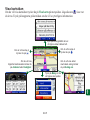 87
87
-
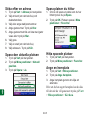 88
88
-
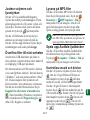 89
89
-
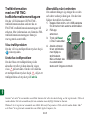 90
90
-
 91
91
-
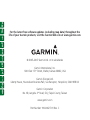 92
92
dans d''autres langues
- italiano: Garmin nuvi 350 Manuale utente
- English: Garmin nuvi 350 User manual
- español: Garmin nuvi 350 Manual de usuario
- Deutsch: Garmin nuvi 350 Benutzerhandbuch
- Nederlands: Garmin nuvi 350 Handleiding
- português: Garmin nuvi 350 Manual do usuário
- dansk: Garmin nuvi 350 Brugermanual
- svenska: Garmin nuvi 350 Användarmanual
- suomi: Garmin nuvi 350 Ohjekirja
Documents connexes
-
Garmin Nüvi 650 Manuel utilisateur
-
Garmin nuvi serie 500 Manuel utilisateur
-
Garmin nuvi 1410LT Manuel utilisateur
-
Garmin Nuvi 255 - Automotive GPS Receiver Le manuel du propriétaire
-
Garmin Nüvi 265 Le manuel du propriétaire
-
Garmin nüvi® 660 Manuel utilisateur
-
Garmin nüvi® 205W Manuel utilisateur
-
Garmin BMW Portable Navigation System Plus (710) Manuel utilisateur
-
Garmin nüLink 1695 Manuel utilisateur
-
Garmin GTM™ 25 with Lifetime Traffic Manuel utilisateur